一键批量将多个文件夹的名称进行修改(如何批量修改不同文件夹名)
小编:大闷头
更新时间:2022-09-01
大家在办公日常中会积累很多的文件,导致文件杂乱,常常找不到,那今天就给大家带来一个能够批量管理文件的方法,可以一键自动批量改名、复制文件等等,下面就教大家怎么操作。

1、首先打开固乔文件管家,该软件可以帮助我们自动进行处理,进入软件以后在左侧的工具栏中可以看到他所支提供的功能,有文件以及文件夹的批量改名,还有文件只能管理箱。
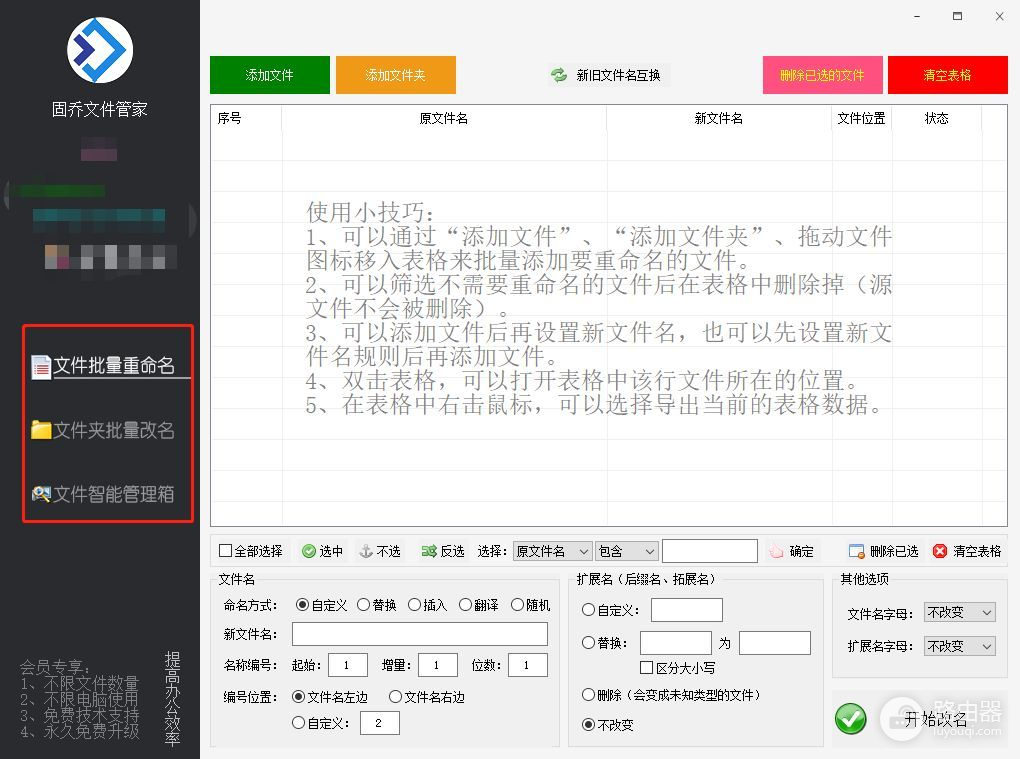
2、那显而易见我们今天所需要用到的就是文件夹批量改名,第一步先将要改名的文件夹进行添加,可以同时选择多个文件夹同时添加。
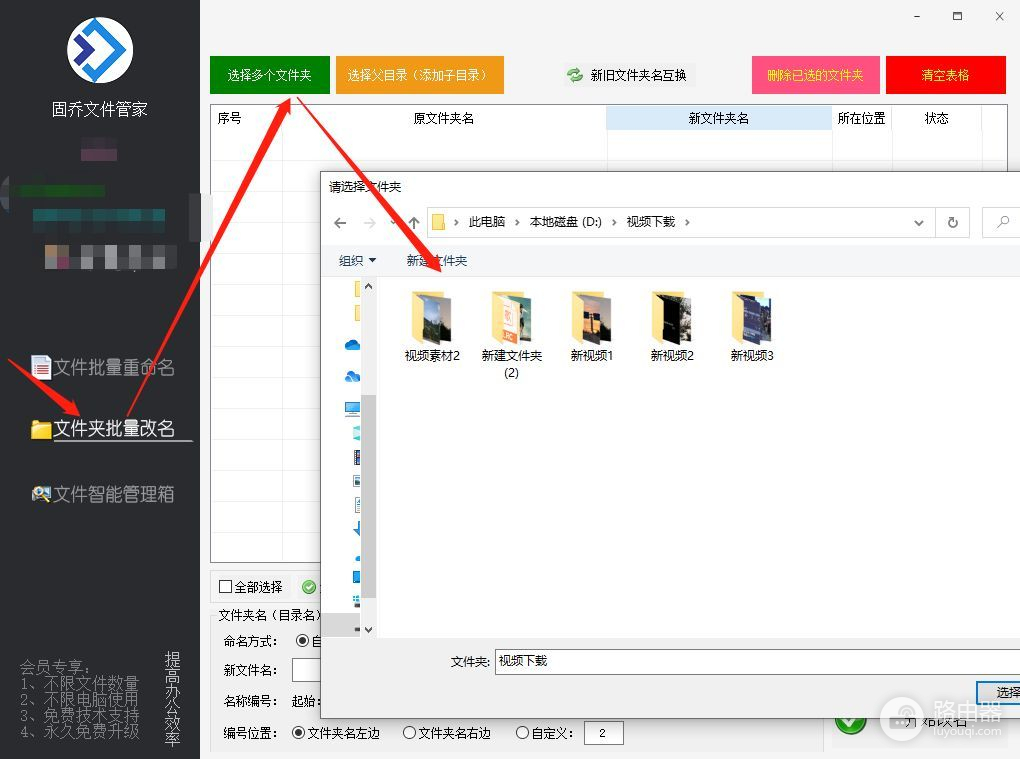
3、接着将全部选择勾选起来,将刚刚所添加的文件夹全部勾选,接着来选择命名的方式,支持自定义、替换、插入等等,大家根据自己的需要去选择,并在框中输入新的文件名称。
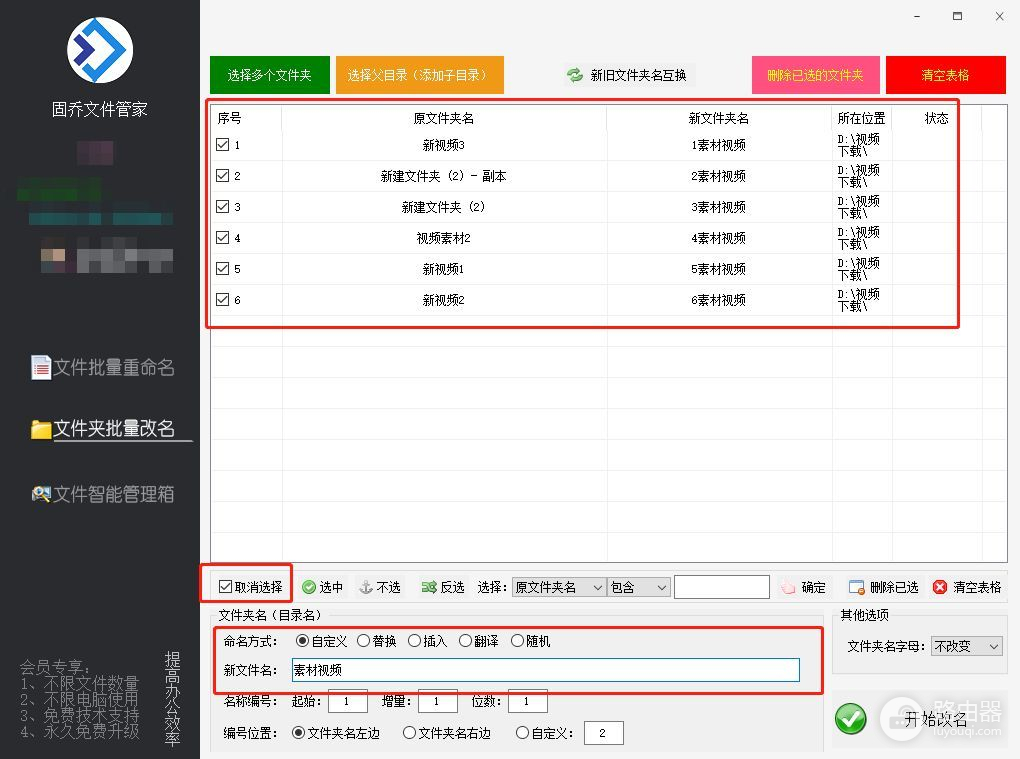
4、可以在上方表格中浏览到改名后的效果,名称编号也支持大家进行调整修改,所有参数都设置完毕以后就可以开始改名了。
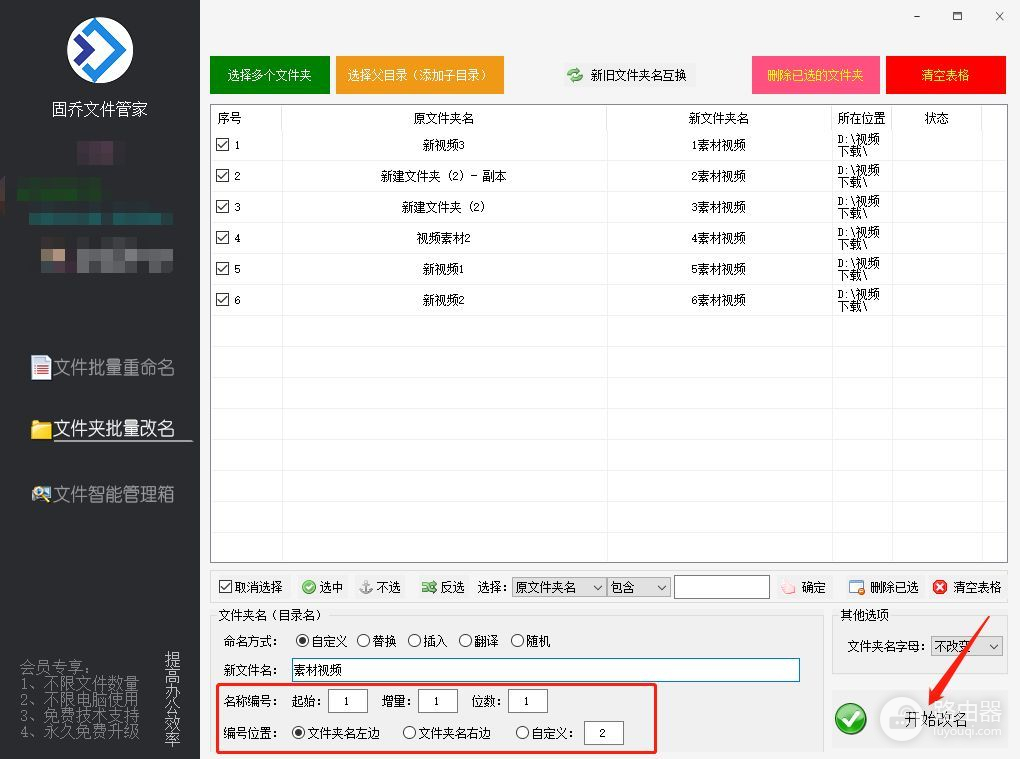
5、处理的速度很快,一下自己全部修改完成,正在状态哪里也会显示重命名成功,我们就可以直接双击表格打开文件夹来查看文件了。

6、文件已经全部改名完成,是不是非常的简单呢?大家如果也有需要批量管理文件、处理文件,可以下载一下这款固乔文件管家来使用。














